Come utilizzare conta.se con or in excel
Spesso potresti voler contare il numero di celle in un intervallo in Excel che soddisfa uno dei diversi criteri.
Per fare ciò, è possibile utilizzare la seguente sintassi di base:
= SUM ( COUNTIF ( A:A , { "Value1" , "Value2", "Value3" } ) )
Questa particolare formula conta il numero di celle nella colonna A uguali a “Valore1”, “Valore2” o “Valore3”.
L’esempio seguente mostra come utilizzare questa sintassi nella pratica.
Esempio: utilizzare CONTA.SE con OR in Excel
Supponiamo di avere il seguente set di dati in Excel che visualizza informazioni su varie squadre di basket:
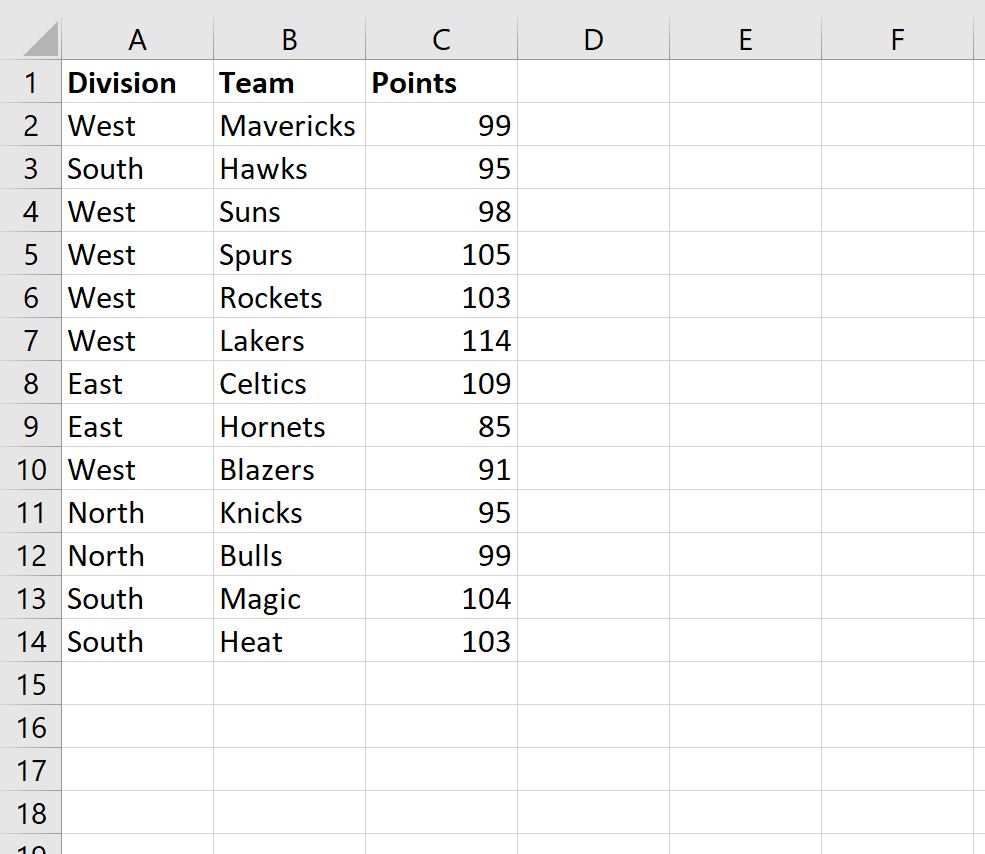
Possiamo utilizzare la seguente formula per contare il numero di celle nella colonna A che hanno il valore “Est” o “Sud”:
= SUM ( COUNTIF ( A:A , { "East" , "South" } ) )
Lo screenshot seguente mostra come utilizzare questa formula nella pratica:
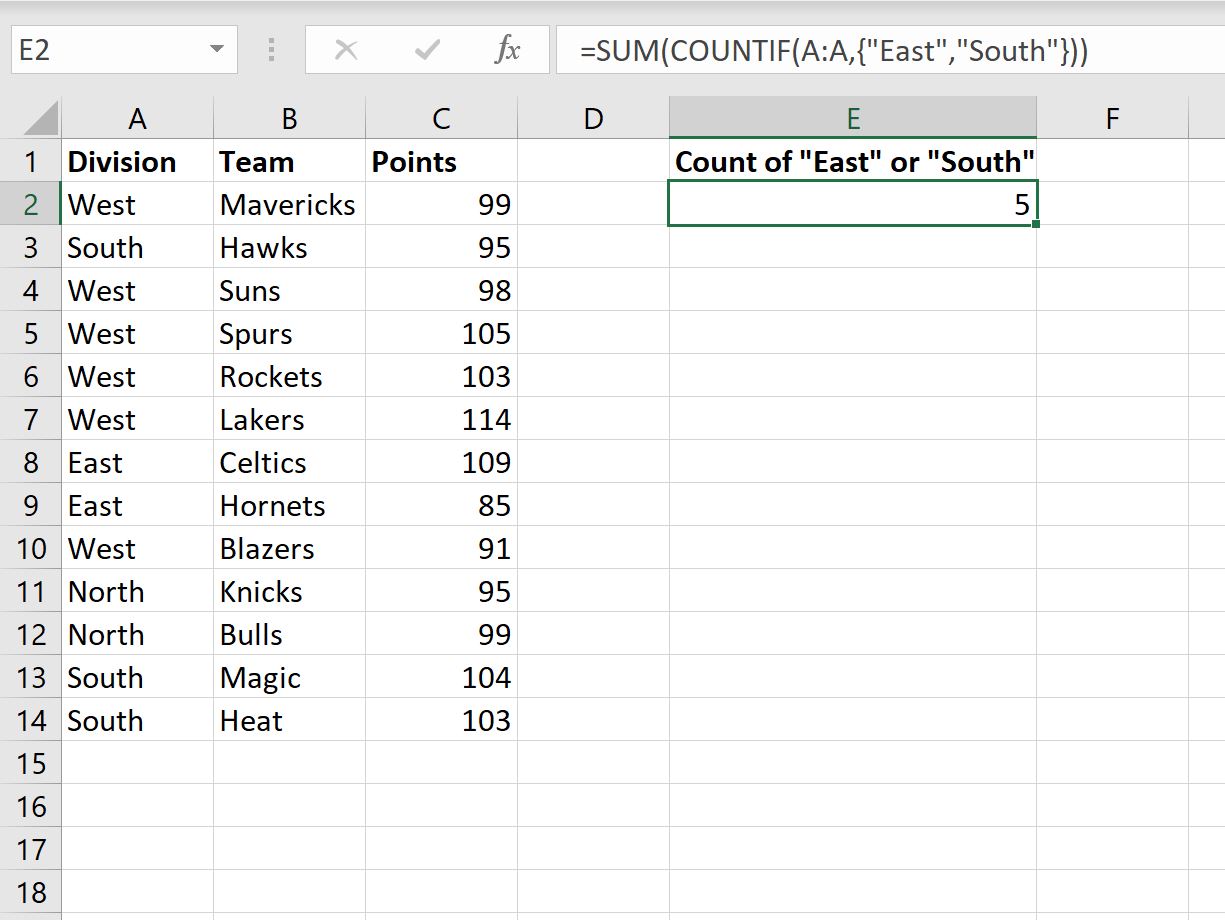
Possiamo vedere che un totale di 5 celle hanno un valore “Est” o “Sud” nella colonna A.
Nota che possiamo anche usare una sintassi simile per contare il numero di celle con valori numerici specifici.
Ad esempio, possiamo utilizzare la seguente formula per contare il numero di celle nella colonna C che hanno un valore di 95, 99 o 103:
=S UM ( COUNTIF ( C:C , {95, 99, 103 } ) )
Lo screenshot seguente mostra come utilizzare questa formula nella pratica:
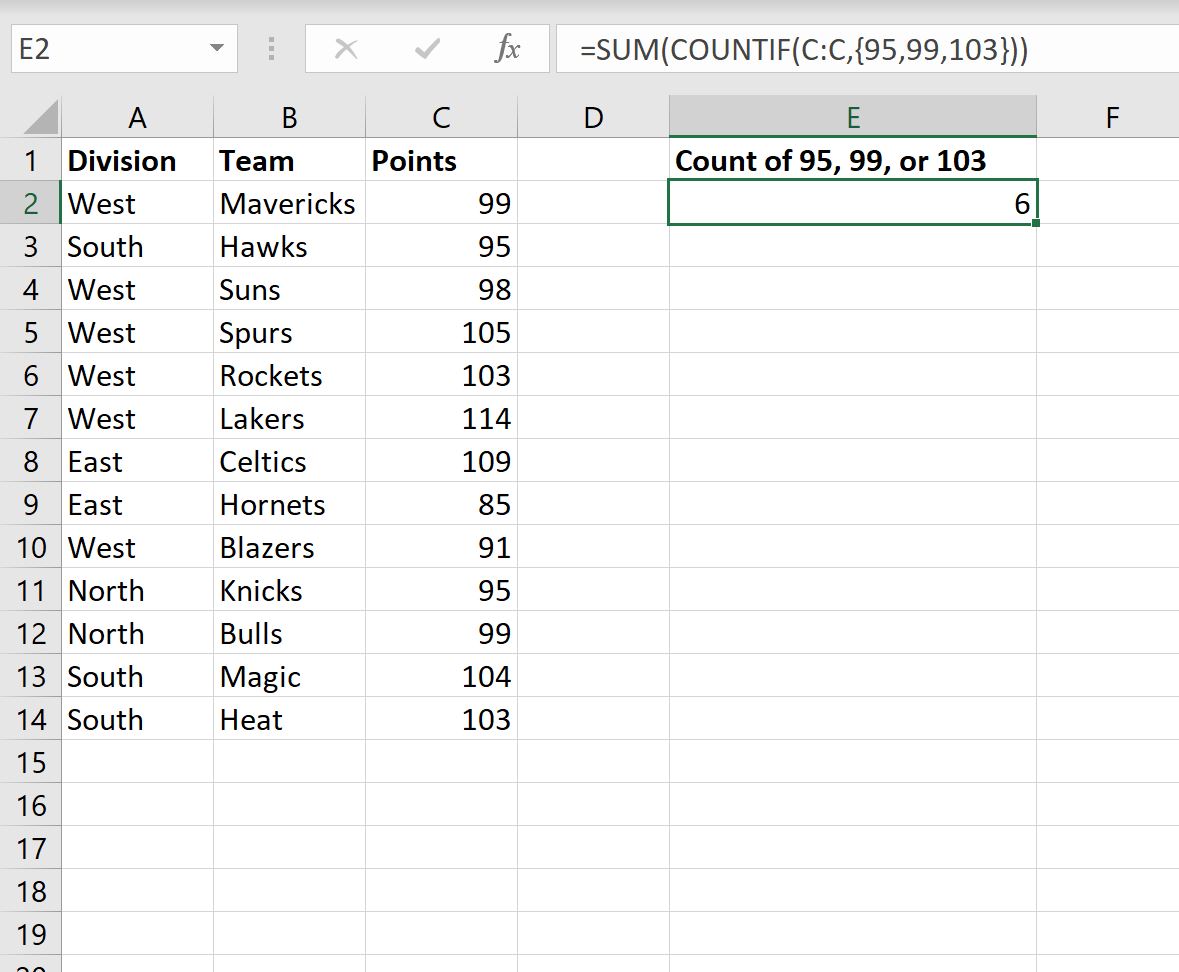
Possiamo vedere che un totale di 6 celle hanno un valore di 95, 99 o 103 nella colonna C.
Potremmo anche usare una sintassi simile per contare il numero di celle i cui valori sono maggiori o minori di determinati numeri.
Ad esempio, possiamo utilizzare la seguente formula per contare il numero di celle nella colonna C che hanno un valore maggiore di 100 o minore di 90:
=S UM ( COUNTIF ( C:C , {">100", "<90" } ) )
Lo screenshot seguente mostra come utilizzare questa formula nella pratica:
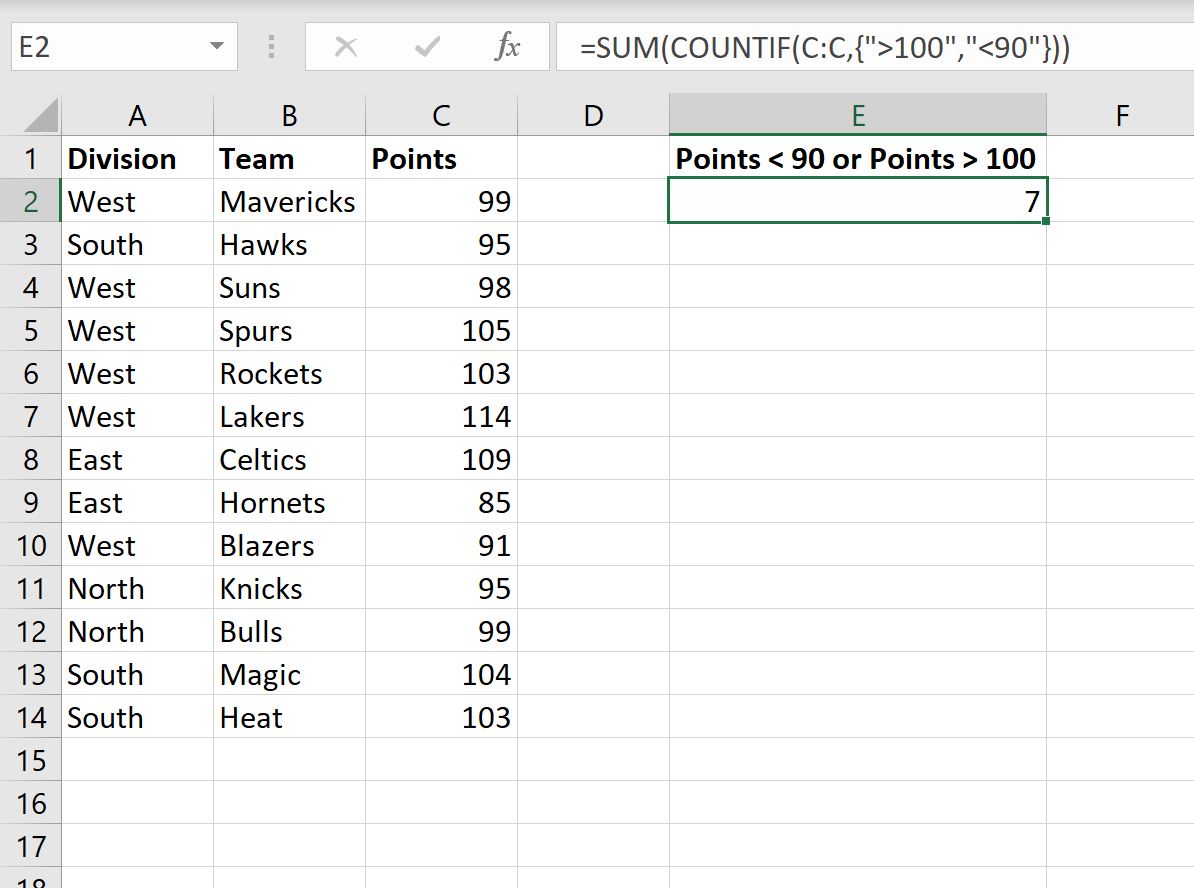
Vediamo che un totale di 7 celle hanno un valore maggiore di 100 o minore di 90 nella colonna C.
Risorse addizionali
I seguenti tutorial spiegano come eseguire altre operazioni comuni COUNTIF() in Excel:
Come utilizzare CONTA.SE da un altro foglio in Excel
Come utilizzare CONTA.SE con caratteri jolly in Excel
Come utilizzare CONTA.SE con un intervallo di date in Excel